
Som fotograf spenderar du hela dagar med att fotografera hundratals bilder med din Canon-digitalkamera i ett försök att fånga det perfekta ögonblicket. Därför är inget mer nedslående än att komma hem och upptäcka att de flesta av bilderna du tagit har försvunnit från din kamera utan spår. Vad ska du göra?
Som tur är kan återställning av Canon-foton göras och är enklare än du kanske tror. I den här artikeln kommer vi att visa dig hur du kan återställa foton från din Canon-kamera och skydda dina bilder från dataförlust framöver.
Innehållsförteckning
Vad du kan göra om bilder försvinner eller raderas från en Canon-kamera
Innan vi tittar på Canons fotobränningsprogramvara bör du förstå vad du ska göra när du upptäcker att dina bilder har försvunnit, eftersom det du gör härnäst har direkt inverkan på dina återställningschanser.
För att ge dig själv en bra chans att utföra återställning av bilder från Canon, sluta använda kameran omedelbart. Du måste undvika att göra något som kan skriva nya data till kameran eller SD-kortet, eftersom dina filer riskerar att bli överskrivna med nya data i deras nuvarande tillstånd.
När du märker att dina foton har försvunnit bör du omedelbart ansluta kameran eller SD-kortet till en dator för att utföra dataåterställning.
Dataförlust på din Canon-kamera kan inträffa av flera anledningar, och ibland kan det vara svårt att fastställa hur det hände. Här är några vanliga orsaker till dataförlust:
- 🤷♂️ Mänskligt fel – Data kan raderas som ett resultat av ett felklick eller oavsiktlig formatering.
- 📂 Avbruten filöverföring – Att avbryta en filöverföring kan resultera i att data går förlorad eller blir korrupt.
- 🦠 Malware-infektion – Virus kan infektera ditt SD-kort och radera dina data.
- ❌ SD-kortskorruption – Ett korrupt SD-kort kommer inte att tillåta dig att komma åt dina data.
- 📸 Kameraproblem – Problem med kameran kan orsaka att dina data går förlorade eller raderas.
Hur man återställer raderade bilder från en Canon-kamera
Det enklaste sättet att återställa raderade foton från en Canon-kamera är genom användning av programvara för dataåterställning. Men, inte all programvara för dataåterställning är likvärdig. När du återställer foton från en kamera måste du se till att du använder Canon-återställningsprogramvara som har utmärkt återställningsprestanda och användbarhet. Annars riskerar du att missa några data som annars hade kunnat bli återställda. Av denna anledning rekommenderar vi Disk Drill.
Disk Drill är omtyckt av många för sin pålitlighet och användarvänlighet. En av dess mest värdefulla funktioner när det gäller återställning av Canon-foton är dess signatursökare, som stödjer runt 400 filtyper, inklusive råformatbilder. En annan styrka är hanteringen av skanningsresultat. Du kan använda de tillhandahållna filtren för att snabbt organisera resultaten efter filtyp så att du enkelt kan välja de bilder du vill återställa. Förhandsgranskningspanelen är också mycket användbar, den tillåter dig att snabbt förhandsgranska bilder för att se om de är intakta och går att återställa.
Det är tillgängligt för Windows och macOS. Windows-versionen tillåter upp till 500 MB gratis återställning innan du behöver uppgradera, så du har möjlighet att testa programvaran innan du gör ett åtagande.
Följande instruktioner visar dig hur du återskapar raderade bilder från en Canon-kamera.
- Ladda ner och installera Disk Drill. Öppna programmet när det är klart.
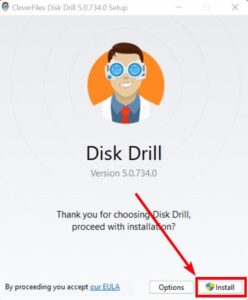
- Ta ut ditt SD-kort från din Canon-kamera och anslut det till din dator.
- Välj din kamera eller SD-kort från listan över enheter. Klicka på Sök efter förlorade data. Disk Drill börjar skanna efter förlorade foton.
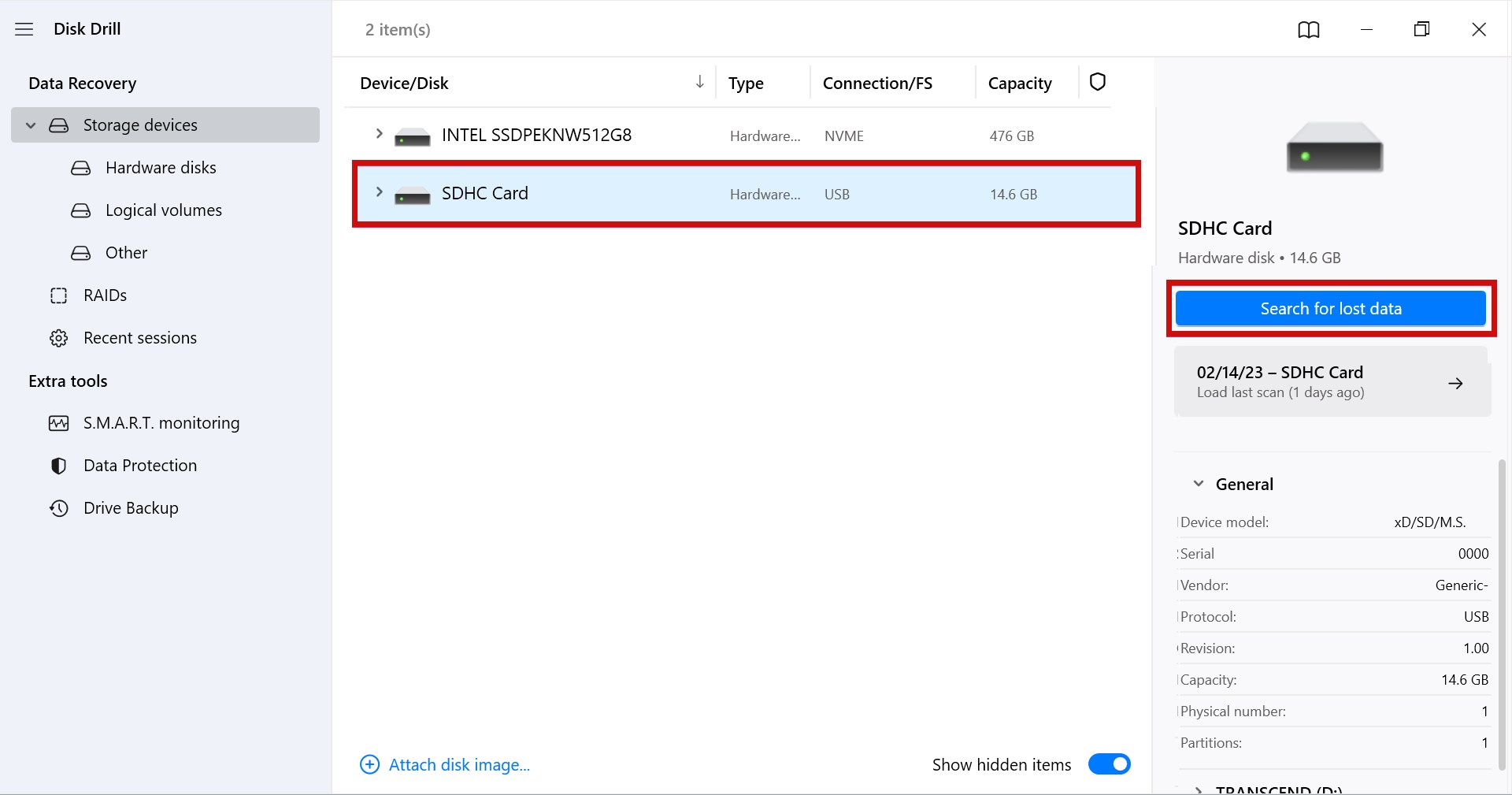
- Klicka på Granska hittade objekt när sökningen är klar.
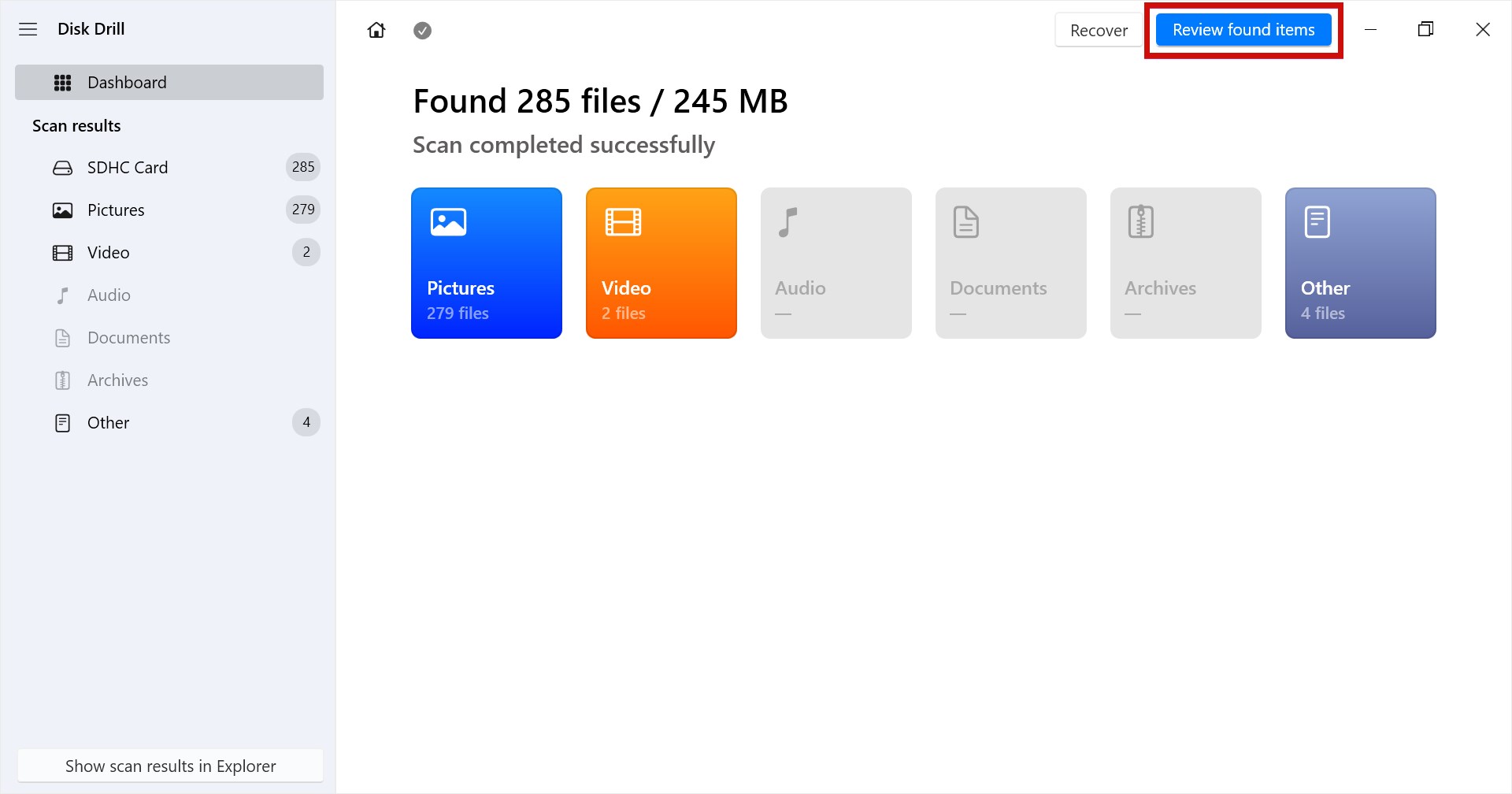
- Markera de foton du vill återställa. Genom att klicka på Bilder i vänsterpanelen blir det enklare genom att endast visa filtyper för foton. Dubbelklicka på en fil för att utöka förhandsgranskningspanelen, vilket gör att du kan förhandsgranska den innan återställning. När du är redo, klicka på Återställ.
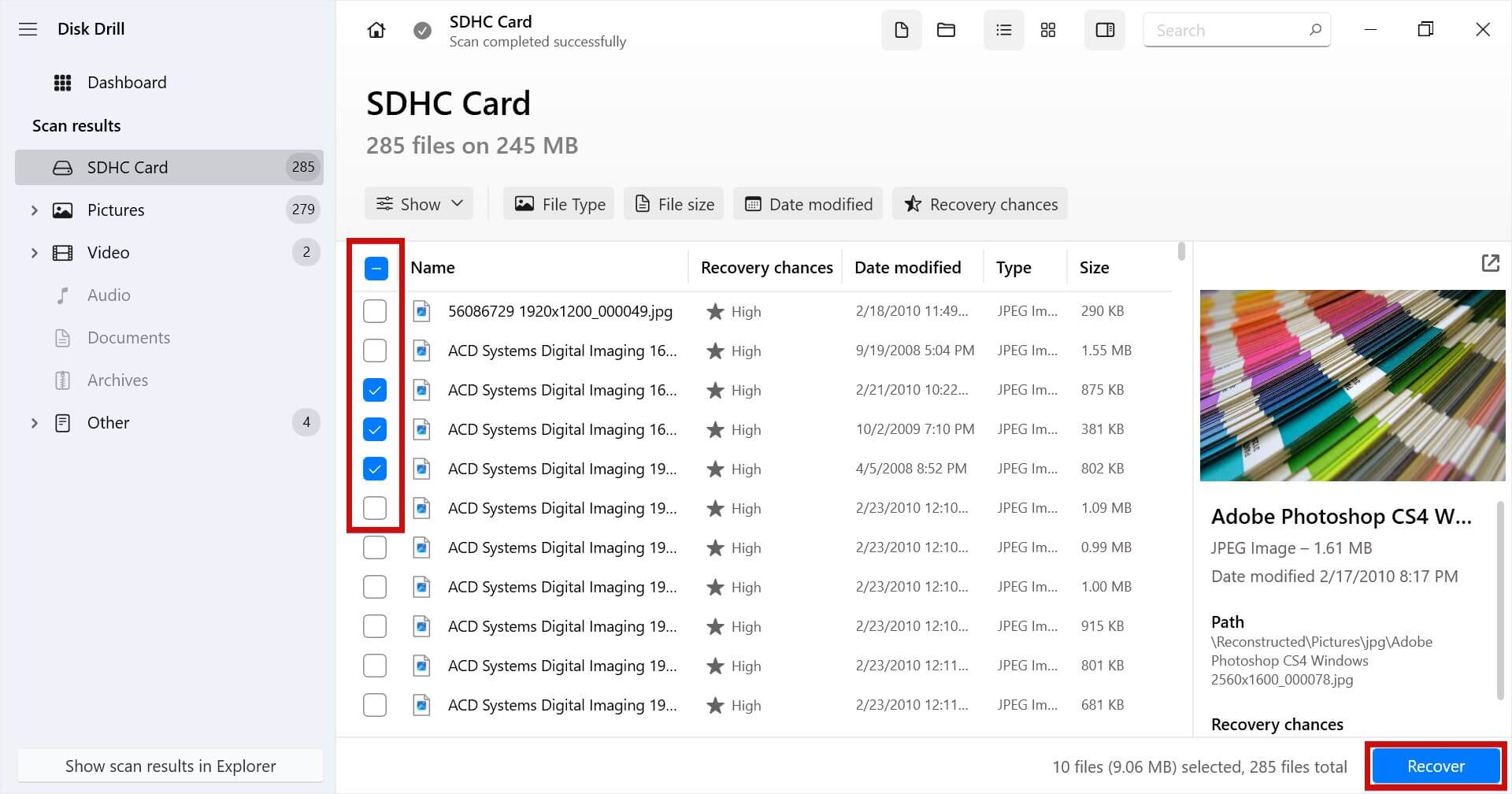
- Välj en separat fysisk lagringsplats för återställningen. Klicka på Nästa för att fullfölja återställningen.
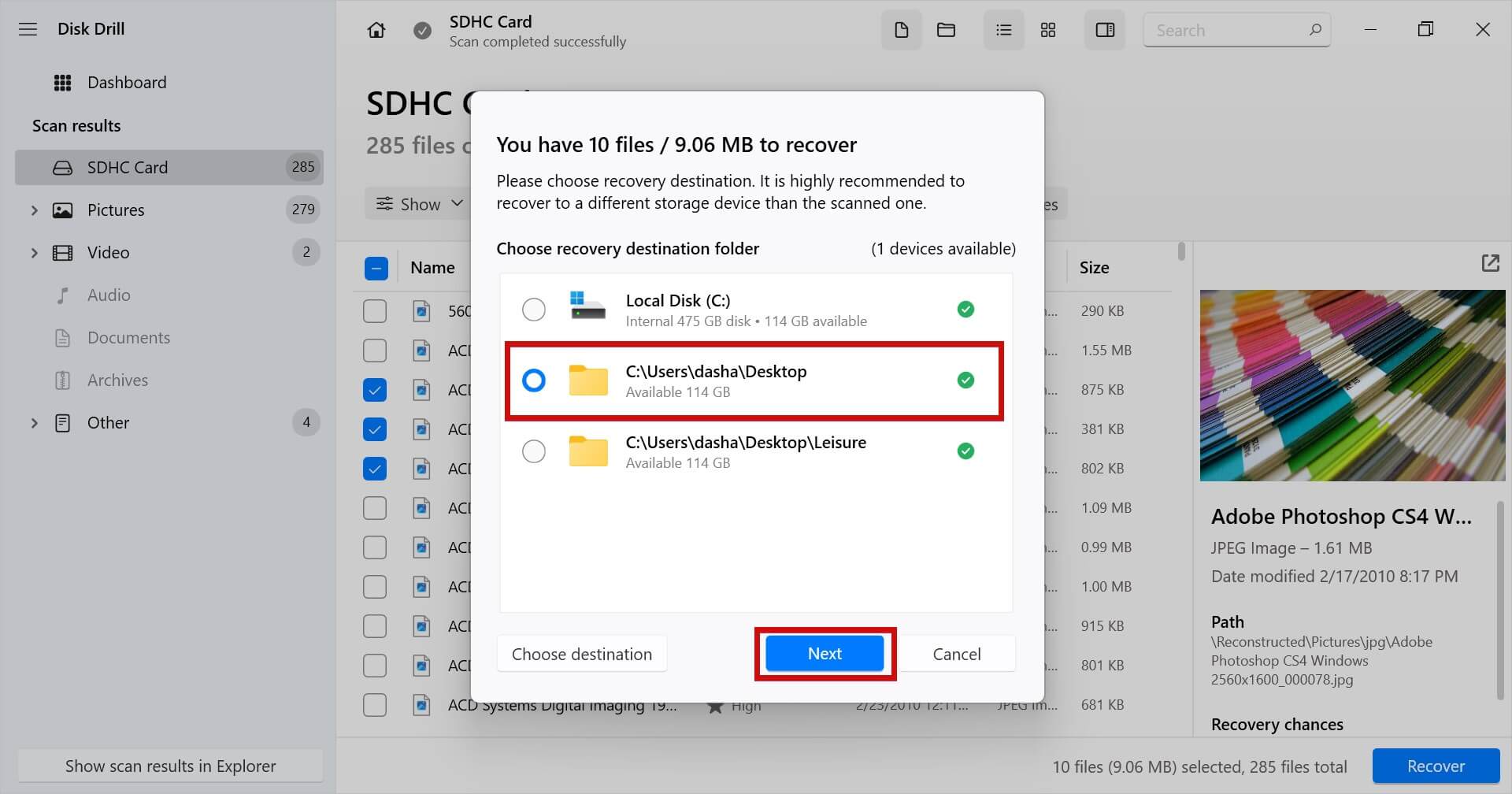
När återställningen är klar kommer du att kunna hitta dina foton i den utdatamapp du angav. Överväg att ta tillfället i akt att göra en säkerhetskopia av fotona med hjälp av Fildokumentation för att säkerställa att de inte går förlorade igen.
Hur man undviker datarförlust på Canon-kameran framöver
Även om möjligheten att återställa raderade bilder från en digitalkamera är lugnande, är det inte alltid framgångsrikt. Därför bör du vara medveten om vad du kan göra för att minska risken för dataförlust. Här är några saker du kan göra för att hjälpa till att förhindra att dataförlust inträffar.
| Tip | Beskrivning |
| 🖨️ Gör regelbundna säkerhetskopior | Att ta kopior av dina data garanterar i grunden att du kan återhämta dig från en datasituation med förlust, eftersom du kommer att ha en exakt kopia att återställa från. |
| 📦 Förvara SD-kort rätt | Att förvara dina SD-kort i ett skyddande fodral skyddar dem från fysisk skada och säkerställer att de har en lång livslängd. Det hjälper också till att hålla koll på dina SD-kort så de inte kommer bort. |
| ⚡ Byt ut felaktiga SD-kort tidigt | Om ditt SD-kort visar tidiga tecken på fel, som försvinnande filer eller långsam prestanda, flytta datan till ett nytt SD-kort för att undvika att försöka återställa den om SD-kortet plötsligt går sönder. |
| 🔌 Koppla ur säkert | När du tar bort ditt SD-kort från datorn, koppla alltid ur det först för att ta bort det säkert. Annars, om du tar bort det utan att koppla ur det, kan det avbryta skrivprocesser och skada dina data eller SD-kortets filsystem. |
Även om SD-kort använder minnesceller för datalagring istället för roterande plattor som typiska hårddiskar, är de fortfarande känsliga för fysisk skada. Att ta hand om dina Canons lagringsmedier för fotografier minskar risken för dataförlust och säkerställer att du får ut mesta möjliga av dem.
Slutsats
Canon-kameror är inte immuna mot dataförlust. Om du någonsin är olycklig nog att uppleva dataförlust bör du omedelbart sluta använda kameran och mata ut SD-kortet. Fortsatt användning av SD-kortet utsätter dina data för ytterligare risk.
Om du inte har en säkerhetskopia som du enkelt kan återställa data från, bör du använda ett program för dataåterställning för att istället återskapa datan. Disk Drill är ett sådant verktyg som specialiserar sig på återställningsfall som detta.
När dina data har återställts rekommenderar vi att du säkerhetskopierar dina data enligt 3-2-1-regeln för att säkerställa att du är skyddad mot eventuella andra dataförlusthändelser i framtiden.
Vanliga frågor:
- Ladda ner och installera Disk Drill.
- Välj din kamera eller ditt SD-kort från listan över enheter och klicka på Sök efter förlorad data.
- Klicka på Granska hittade objekt.
- Markera de foton du vill återställa. När du är redo klickar du på Återställ.
- Välj en mapp för utdata och klicka på OK för att slutföra återställningen.
- Disk Drill
- Recuva
- R-Studio
- IObit Undelete
- MiniTool Power Data Recovery
 7 Data Recovery
7 Data Recovery 



